Как исправить «Результаты не найдены» в Instagram Music
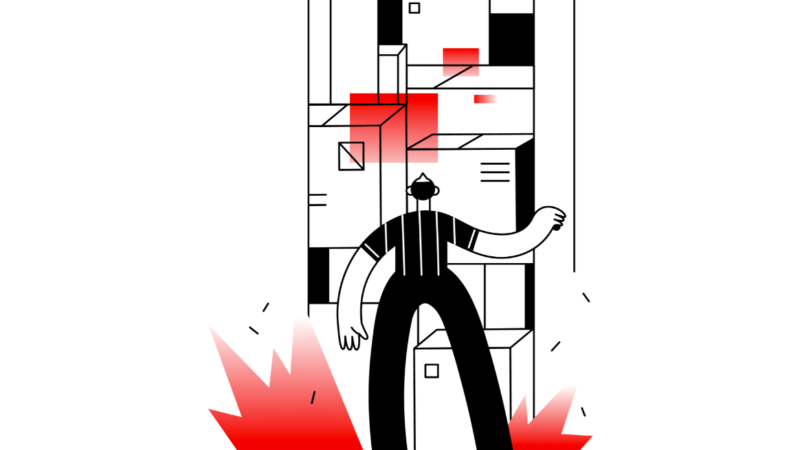
Отображает ли Instagram ошибку «Результаты не найдены» при попытке поиска музыки?
Вы пытаетесь найти конкретная музыка а ты не умеешь?
Если это так, вам может быть интересно, как исправить ошибку и снова показать результаты поиска.
Многие пользователи Instagram сталкивались с этой ошибкой, поэтому вы нередко сталкиваетесь с ней.
В некоторых случаях это может сработать на один из ваших аккаунтов в Instagramно не другой.
Ошибка также может появиться из ниоткуда, и причина ее вам неизвестна.
Но почему музыка в Instagram работает нормально на днях но не сегодня?
В этом руководстве вы узнаете, как исправить «Результаты не найдены» в музыке Instagram, чтобы вы могли снова использовать музыку.
Обновление: по состоянию на октябрь 2021 года многие пользователи сталкиваются с ошибкой «Результаты не найдены». Эта проблема известная ошибка/глюк вызвано концом Instagram, поэтому вам нужно подождать, пока они это исправят.
Как исправить «Результаты не найдены» в Instagram Music
Чтобы исправить ошибку «Результаты не найдены» в музыке Instagram, вам необходимо перейти в личный аккаунт в Instagram.
Перейдя на личный аккаунт в Instagram, вы снова сможете использовать и искать музыку.
Вы получили сообщение об ошибке «Результаты не найдены», потому что ваша учетная запись является деловым.
Если у вас бизнес-аккаунт, вы не сможете использовать музыку в Instagram.
Это потому что инстаграм ограничивает бизнес от использования музыки в приложении в коммерческих целях.
Вы можете искать музыку в Instagram и использовать ее только в том случае, если ваша учетная запись является личной или авторской.
Следовательно, если вы внезапно получили сообщение об ошибке «Результаты не найдены», вы, вероятно, недавно переключились на бизнес-аккаунт.
Вот 3 шага, чтобы исправить ошибку «Результаты не найдены» в музыке Instagram:
- Шаг 1. Перейдите к своим настройкам
- Шаг 2: Нажмите «Учетная запись», затем нажмите «Изменить тип учетной записи».
- Шаг 3: Нажмите «Переключиться на личный аккаунт».
Шаг 1. Перейдите к своим настройкам
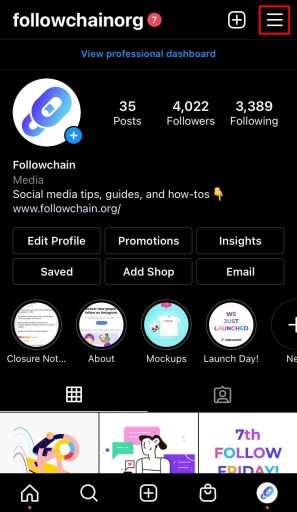
Перейдите в свой профиль Instagram > нажмите на значок меню.
Первый шаг — перейти к настройкам через меню.
Начать с, откройте приложение инстаграм на вашем мобильном устройстве.
Как только вы окажетесь в приложении, вам нужно найти меню.
Чтобы перейти в меню, вам нужно зайти в свой профиль Instagram.
На нижней панели навигации вы увидите изображение своего профиля.
Нажмите на изображение своего профиля на нижней панели навигации, чтобы перейти к своему профилю в Instagram.
Как только вы войдете в свой профиль в Instagram, вы увидите меню гамбургеров в правом верхнем углу экрана.
Нажмите на меню гамбургера чтобы открыть меню.
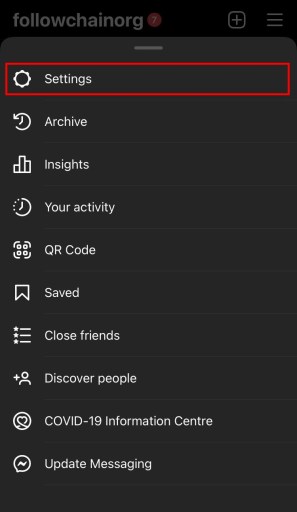
В меню навигации нажмите «Настройки».
После того, как вы нажмете на меню гамбургера, меню откроется.
В меню вы увидите несколько вариантов включая «Настройки», «Архив», «Статистика» и многое другое.
Во-первых, опция «Настройки» откроет ваши настройки.
Если вы хотите просмотреть свои заархивированные сообщения и истории, вам нужно нажать на опцию «Архив».
Если ваша учетная запись является бизнес-аккаунтом, вы будете иметь доступ к своей статистике через вкладку «Статистика».
Чтобы перейти к настройкам, нажмите на опцию «Настройки».
Перейдите к следующему шагу, чтобы узнать, как изменить тип учетной записи в Instagram.
Шаг 2: Нажмите «Учетная запись», затем нажмите «Изменить тип учетной записи».
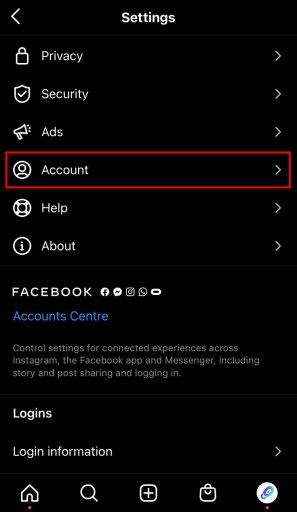
На странице настроек прокрутите вниз и нажмите «Учетная запись», чтобы перейти к настройкам своей учетной записи.
После того, как вы нажали «Настройки», откроется страница настроек.
На странице настроек вы увидите несколько настроек включая «Уведомления», «Конфиденциальность», «Безопасность» и многое другое.
Прокрутите страницу вниз, пока не найдете настройку «Учетная запись».
Нажмите на настройку «Учетная запись». чтобы перейти к настройкам учетной записи.
В настройках учетной записи вы сможете изменить тип своей учетной записи, поэтому вам нужно открыть ее.
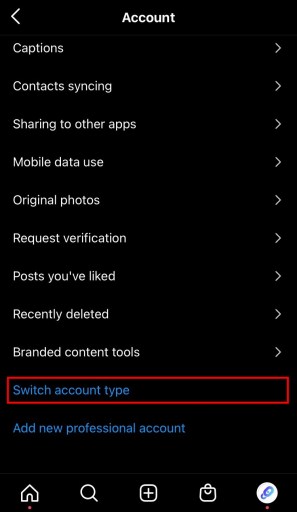
В настройках своей учетной записи прокрутите вниз и нажмите «Изменить тип учетной записи».
После того, как вы нажмете на настройку «Учетная запись», вы увидите настройки своей учетной записи.
Есть несколько настроек учетной записи которые вы можете изменить, включая вашу личную информацию, сохраненные сообщения, близких друзей и многое другое.
Параметр, который вы захотите использовать, — это параметр «Переключить тип учетной записи».
Прокрутите вниз настройки своей учетной записи, пока не найдете настройку «Сменить тип учетной записи».
Настройка находится внизу страницы.
Нажмите «Сменить тип учетной записи». для переключения типа учетной записи.
Перейдите к последнему шагу, чтобы узнать тип учетной записи, на который следует переключить свою учетную запись.
Шаг 3: Нажмите «Переключиться на личный аккаунт».
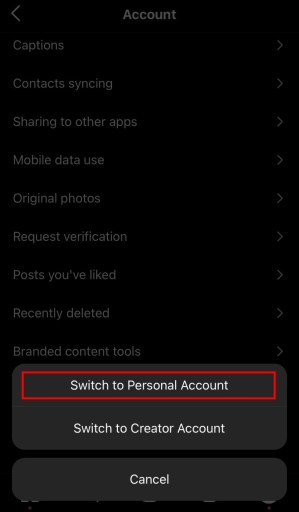
Наконец, нажмите «Переключиться на личную учетную запись», чтобы переключить свою учетную запись с деловой на личную. Переход на личный аккаунт позволит вам использовать музыку в Instagram.
После того, как вы нажмете «Изменить тип учетной записи», откроется панель навигации.
На панели навигации будет два варианта в том числе «Переключиться на личный аккаунт» и «Переключиться на аккаунт Creator».
Личная учетная запись — это самый простой тип учетной записи в Instagram.
Одним из преимуществ личного аккаунта является то, что вы сможете настроить свой аккаунт в частный.
Вы не сможете сделать свою учетную запись частной, если ваша учетная запись является деловой или творческой.
Кроме того, личный кабинет позволяет использовать музыку Instagram в ваших историях, а бизнес-аккаунт — нет.
Точно так же вы можете использовать музыку из Instagram с учетной записью создателя.
Следовательно, вы можете переключиться на личную учетную запись или учетную запись создателя, чтобы использовать музыку Instagram.
Но сейчас, нажмите «Переключиться на личный кабинет» перейти в личный кабинет в Instagram.
Как только вы перейдете на личный аккаунт с бизнес-аккаунта, вы сможете искать музыку в Instagram и использовать ее в своих историях!
Заключение
Музыка в Instagram — отличный способ оживить свой рассказ.
Без добавления музыки к вашей истории она может показаться скучной и скучной.
Добавить музыку из Instagram очень просто, и она поддерживается в подавляющем большинстве стран.
Вы можете добавить музыку к своей истории, с помощью музыкальной наклейки.
Однако обратите внимание, что бизнес-аккаунты не смогут использовать музыку из Instagram.
Это потому что инстаграм предотвращает бизнес-аккаунты от использования музыки в коммерческих целях.
В общем, пока ваша учетная запись является личной или авторской, все готово.
Дальнейшее чтение
Как копировать комментарии в Instagram (3 шага)
Как восстановить удаленные истории Instagram
Можете ли вы сказать, делает ли кто-то скриншот вашего Instagram DM?
